Curt Système de canapés
Le canapé modulaire flexible
Découvrez les possibilités infinies du système de canapés Curt. Enfin un configurateur de canapé digne de ce nom. Bricolez, bricolez, faites-le coloré, faites-le rond … bien que ce soit la seule chose qui ne soit pas possible aussi facilement !
Les options suivantes sont disponibles pour accéder au configurateur :

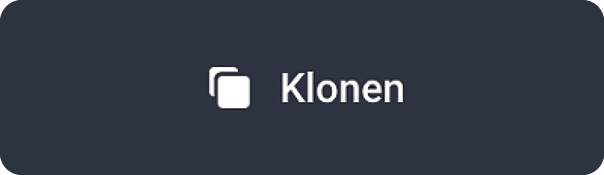
Il y a deux façons d’ajouter des éléments.

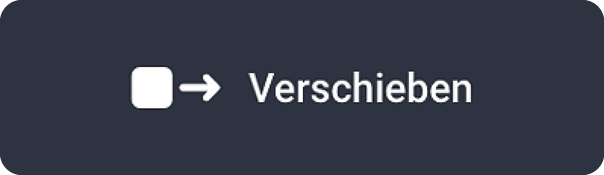
Si vous souhaitez apporter des modifications à votre configuration, vous avez deux possibilités :
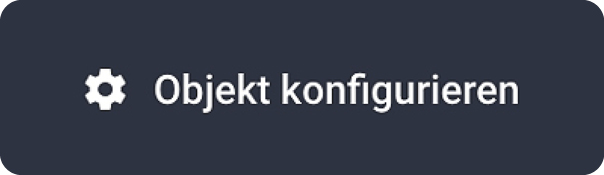
Un clic sur le bouton « Configurer l’objet » ouvre une fenêtre latérale où vous pouvez définir les points suivants.
Vous avez maintenant le choix entre deux modes :

Tous les modules de la configuration ont le même tissu et la même couleur. Les fermetures à glissière et les sangles sont automatiquement assorties à la couleur du tissu.

Les tissus et les couleurs des housses, ainsi que les couleurs des fermetures à glissière et des sangles peuvent être personnalisés.

Les deux moitiés de tissu des modules sélectionnés utilisent le même matériau et la même couleur. La fermeture éclair peut néanmoins être déterminée individuellement.

Les deux moitiés de la housse peuvent utiliser des tissus et des couleurs différents. Les couleurs des fermetures à glissière et des sangles peuvent également être personnalisées.

Toutes les sangles et boucles d’attache de l’ensemble de la configuration sont de la même couleur.

Les couleurs de toutes les sangles et boucles sont individuellement réglables.
ATTENTION, cette option ne peut être commandée que partiellement. Veuillez noter que dans ce mode, les boucles attachées aux modules sont toujours de la couleur de la fermeture à glissière sélectionnée pour le module choisi. Pour des raisons techniques, le configurateur ne peut pas l’afficher.
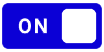

C’est vraiment très simple. Visualisez votre configuration sur votre smartphone dans votre chambre à l’aide de la réalité augmentée. Il suffit de scanner le code QR et de suivre les instructions sur votre smartphone pour commencer !